Все способы:
Вариант 1: Мобильное приложение
Произвести скачивание прямого эфира из Instagram с помощью мобильного устройства можно тремя разными способами, зависящими от автора публикации и некоторых других факторов. Кроме этого, вы можете обратиться к завершающему разделу инструкции, чтобы ознакомиться с решениями, доступными одновременно на разных платформах.
Способ 1: Стандартные средства
Наиболее простой метод загрузки трансляций сводится к сохранению собственного контента, что Instagram позволяет делать по умолчанию. Сразу отметим, что представленные далее решения будут актуальны лишь до создания нужного прямого эфира, так как загруженные IGTV изначально недоступны для скачивания.
Сохранение завершенного эфира
- После того как вы успешно проведете прямую трансляцию, коснитесь значка крестика в правом верхнем углу экрана и подтвердите процедуру с помощью кнопки «Завершить видео». В результате должно будет появиться всплывающее окно с информацией о зрителях и некоторыми вспомогательными возможностями.
- Чтобы выполнить сохранение эфира, как нетрудно догадаться, нужно воспользоваться опцией «Скачать видео» и по необходимости подтвердить загрузку. По завершении найти итоговую запись в максимальном качестве можно будет в папке «Instagram», обычно расположенной внутри системной директории «Movies».
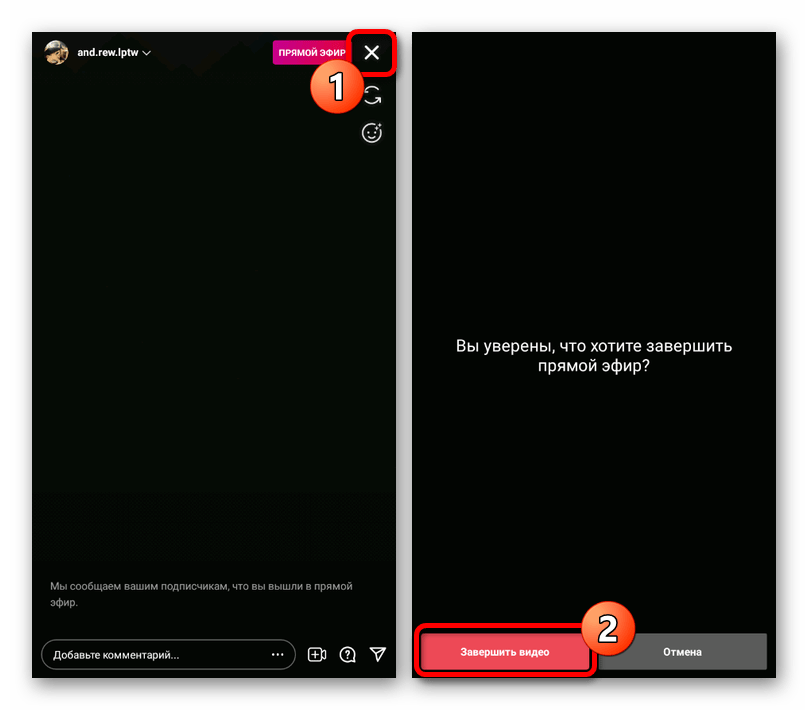
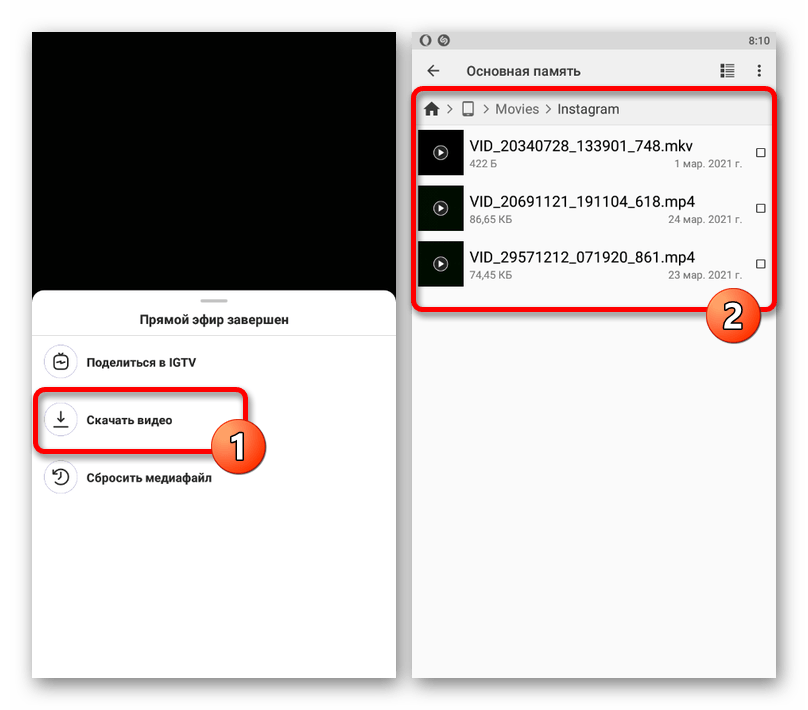
Автоматическое скачивание
- Если вы достаточно часто создаете трансляции и не хотите случайно потерять доступ к записи по неосторожности, можно включить автоматическое сохранение контента в галерею. Для этого следует перейти на вкладку профиля с помощью нижней панели приложения, открыть главное меню в правом верхнем углу экрана и выбрать «Настройки».
- Через представленный список параметров откройте раздел «Конфиденциальность» и в рамках блока «Взаимодействия» выберите «История».
- Для автоматического добавления завершенных эфиров во внутреннюю память смартфона включите функцию «Сохранять в галерею». Сразу после этого каждая новая трансляция будет автоматически скачиваться без необходимости использования опции, представленной в первом разделе инструкции, но только если вы поделитесь записью через сторис.
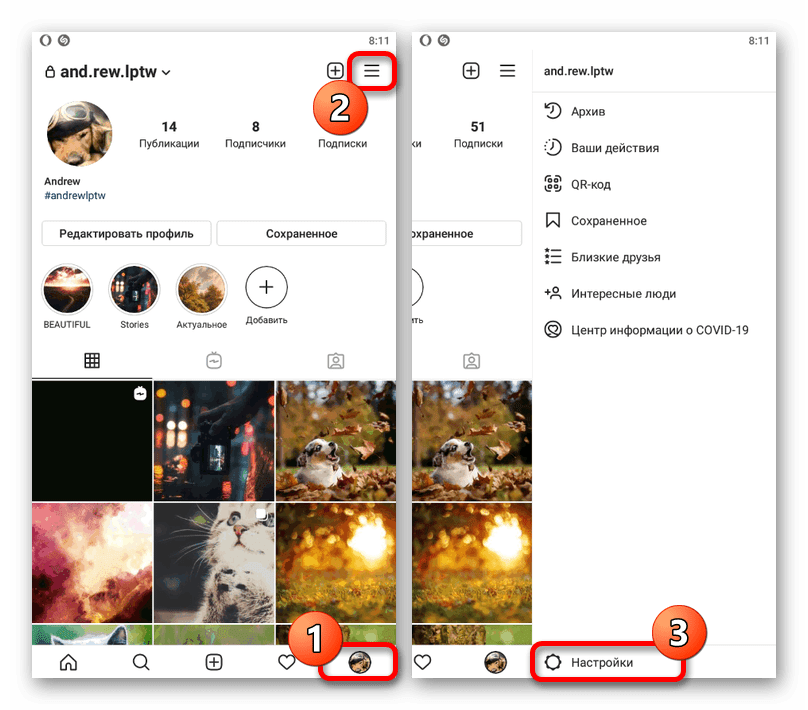
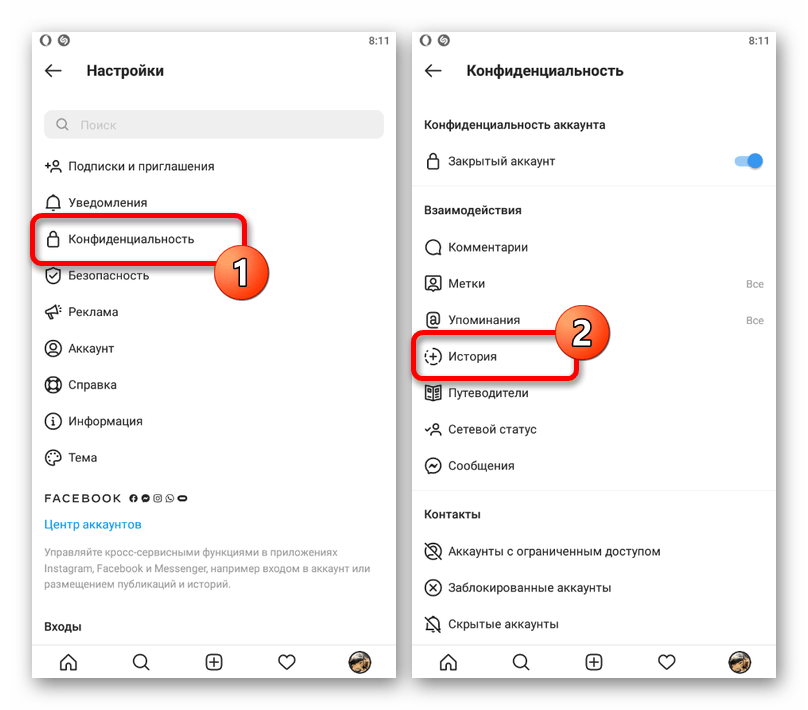
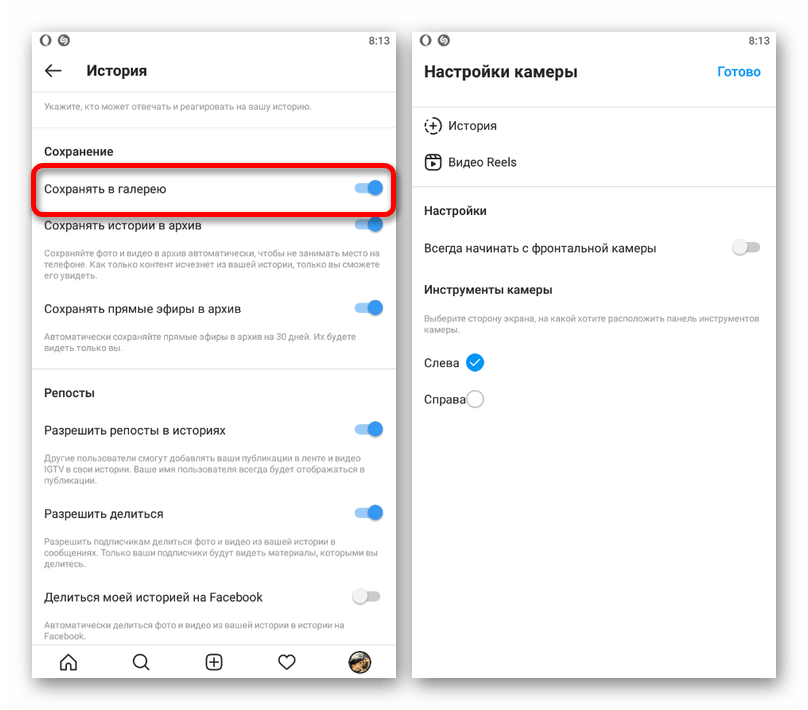
Кроме этого, если вы по каким-то причинам не хотите сохранять конкретную трансляцию, во время подготовки можно коснуться значка шестеренки в углу экрана, перейти в параметры «Историй» и отключить рассматриваемую опцию. Это приведет к деактивации автоматического сохранения по аналогии с основными настройками приложения.
Способ 2: Сторонние приложения
На сегодняшний день существует весьма большое количество разнообразных сторонних приложений, позволяющих с легкостью скачивать контент из Instagram, включая прямые эфиры. В качестве примера нами будет рассмотрена лишь одна подходящая программа, отличающаяся универсальностью и требующая выполнения минимального количества действий.
Скачать FastSave из Google Play Маркета
- При открытии приложения после установки в первую очередь необходимо предоставить доступ к мультимедийным файлам во всплывающем окне. Чтобы начать работу с программой, воспользуйтесь переключателем «FastSave Сервис» в центре приветственного экрана и впоследствии нажмите «Открытый Instagram».
- Оказавшись в официальном клиенте социальной сети, перейдите к сохраненной прямой трансляции. Учтите, что в данном случае ПО не имеет доступа к вашей учетной записи, и потому аккаунт автора публикации должен иметь статус открытого.
- Во время воспроизведения на нижней панели коснитесь значка с тремя точками и в представленном меню выберите «Копировать ссылку». В качестве альтернативы можете на короткое время зажать запись в списке публикаций и произвести аналогичную процедуру, например, если требуется скачать большое количество роликов в минимальные сроки.
- Теперь обратите внимание на область уведомлений в верхней части экрана, где появится новый значок и будет отображаться прогресс скачивания каждой скопированной публикации. Убедиться в добавление нового файла можно также путем перехода в приложение и открытия раздела «Мои загрузки».
Просматривать ролики можно как в указанной папке через приложение, так и в локальной памяти устройства. Во втором случае найти конечную MP4-запись можно в папке «FastSave» внутри системной директории «Movies» или в галереи.
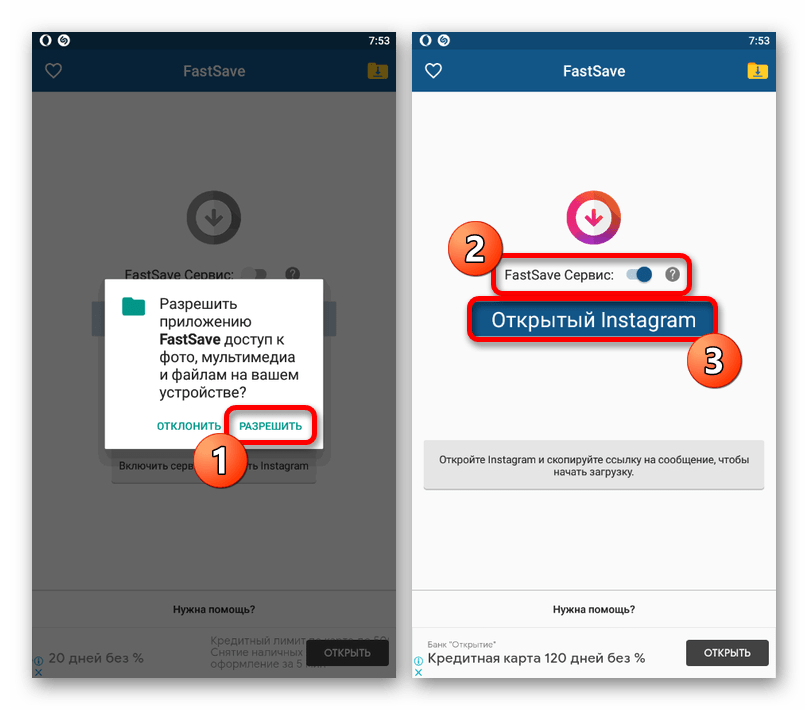
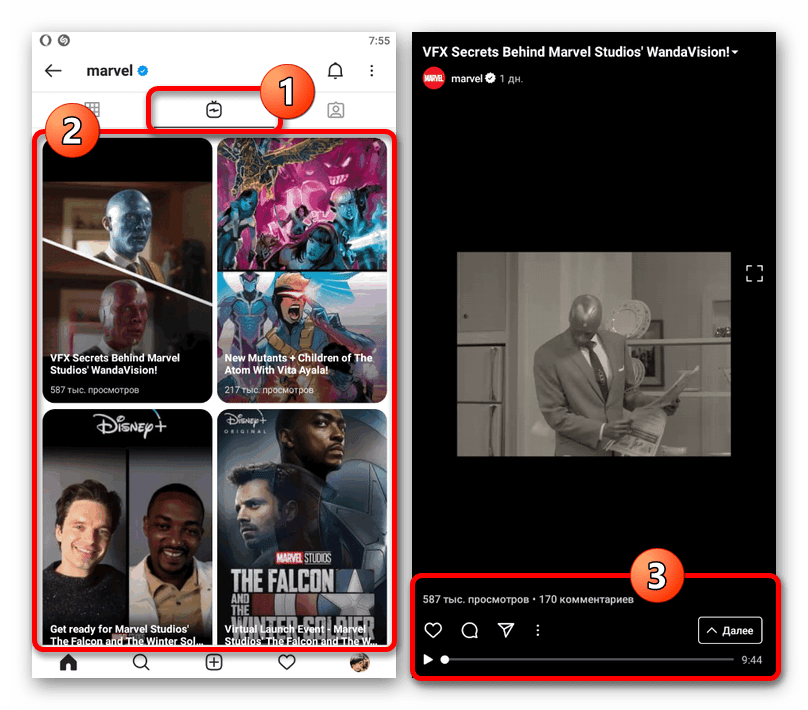
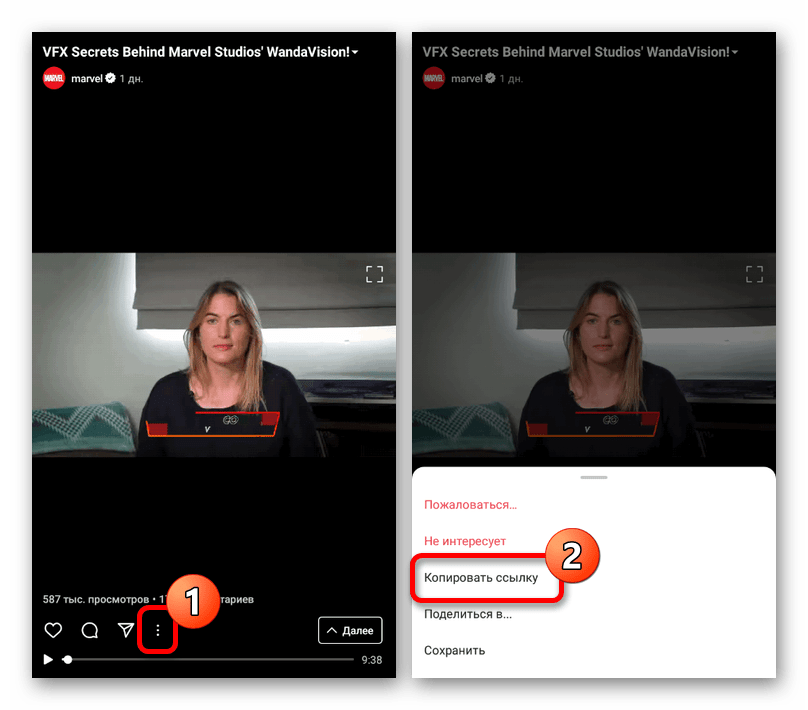
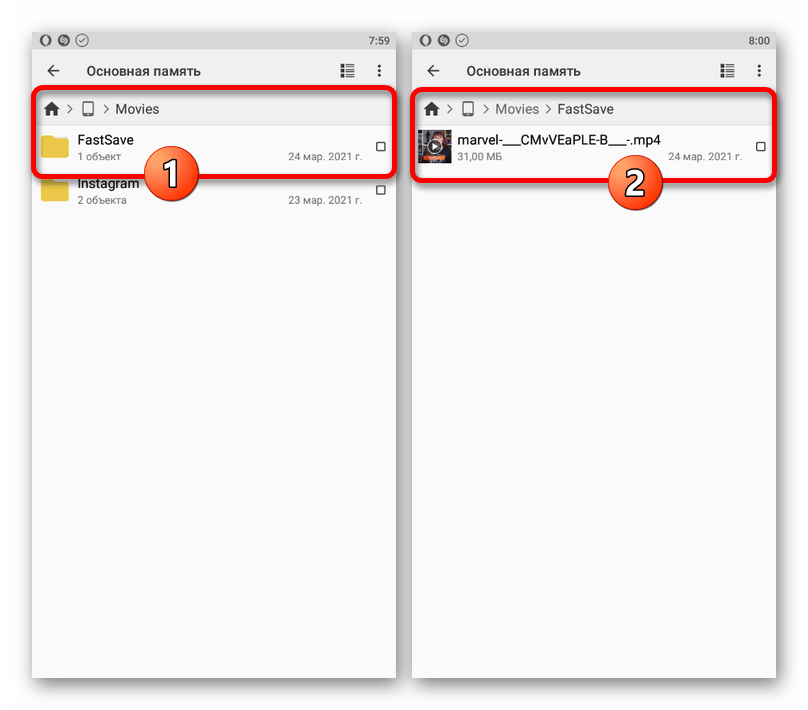
Получив оригинальные трансляции, не забудьте деактивировать «FastSave Сервис» на главной странице приложения. В противном случае при копировании ссылки может начаться скачивание ненужного материала, даже если программа была ранее закрыта.
Способ 3: Запись прямой трансляции
Произвести сохранение прямого эфира можно и во время проведения, если воспользоваться одной из специальных программ для захвата видео с экрана смартфона. Основным достоинством такого подхода является то, что на записи будет сохранена полная история комментариев и прочая статистика, чего невозможно добиться любыми другими способами.

На некоторых устройствах инструменты для захвата изображения с экрана предусмотрены по умолчанию, что значительно упрощает поставленную задачу. В то же время, от этого может пострадать качество ролика, чего не происходит при скачивании записей из списка IGTV какого-либо пользователя.
Вариант 2: Веб-сайт
При использовании компьютерной версии Инстаграма также можно производить скачивание прямых эфиров с помощью вспомогательного ПО. К сожалению, в данном случае для этого отсутствуют стандартные инструменты, даже если речь идет о ваших собственных публикациях.
Способ 1: Расширения для браузера
Одним из самых универсальных средств для скачивания различного контента из Instagram, включая и записи прямых эфиров, является расширение для браузера Google Chrome и Яндекс. Нами будет рассмотрен только лишь данный вариант ПО, тогда как прочие аналоги можете попробовать найти самостоятельно.
Скачать IG Downloader из магазина Chrome
- Выполните инсталляцию рассматриваемого дополнения для удобного вам обозревателя с помощью кнопки «Установить» в правом верхнем углу страницы. Добавление расширения также нужно будет подтвердить во всплывающем окне.
- Чтобы начать работу с ПО, кликните левой кнопкой мыши по его иконке на соответствующей панели и после перехода на официальный сайт Instagram убедитесь, что в правом углу экрана появился значок смартфона. Если все выглядит так, как показано на скриншоте, перейдите к списку видео нужного пользователя и произведите открытие эфира.
- Для скачивания наведите курсор мыши на медиаплеер и в левом верхнем углу воспользуйтесь всплывающей кнопкой. Это приведет к началу загрузки исходного файла публикации.
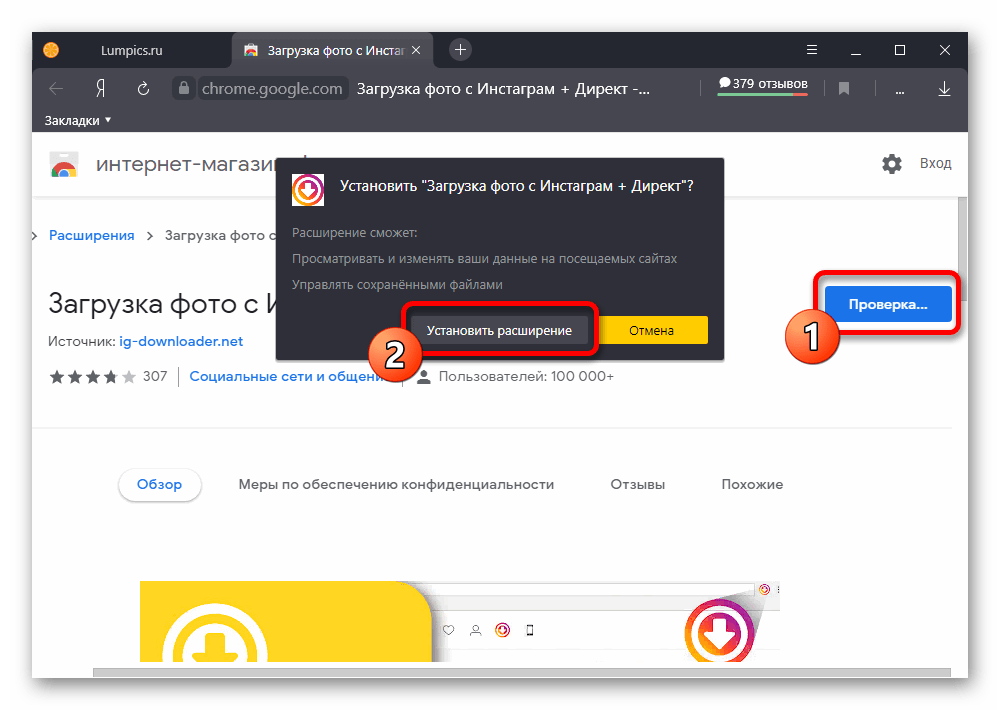
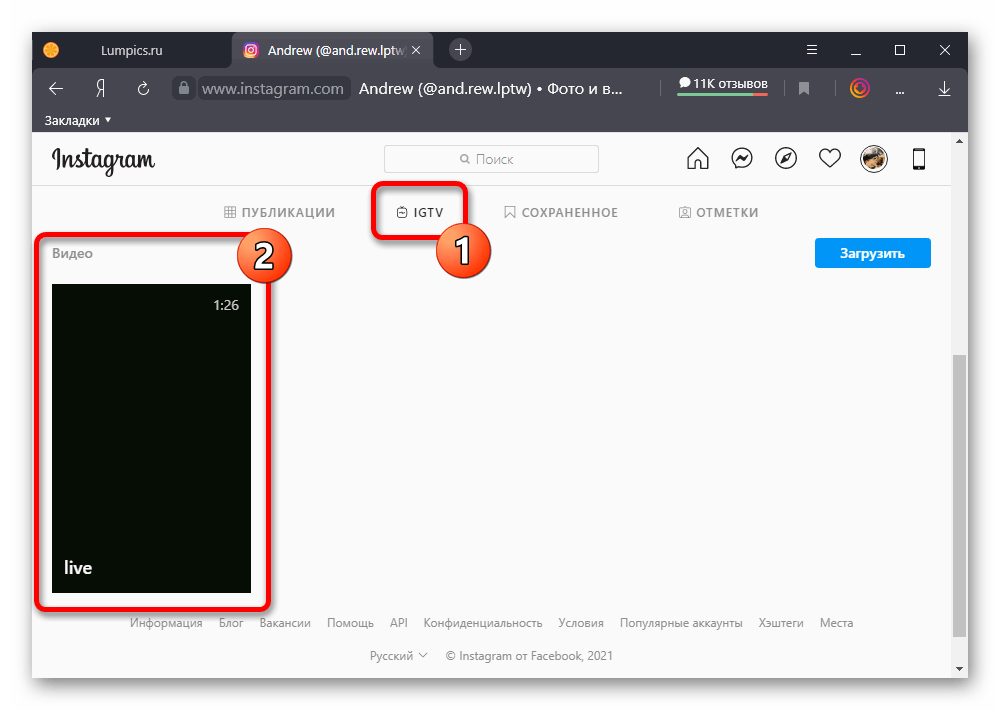
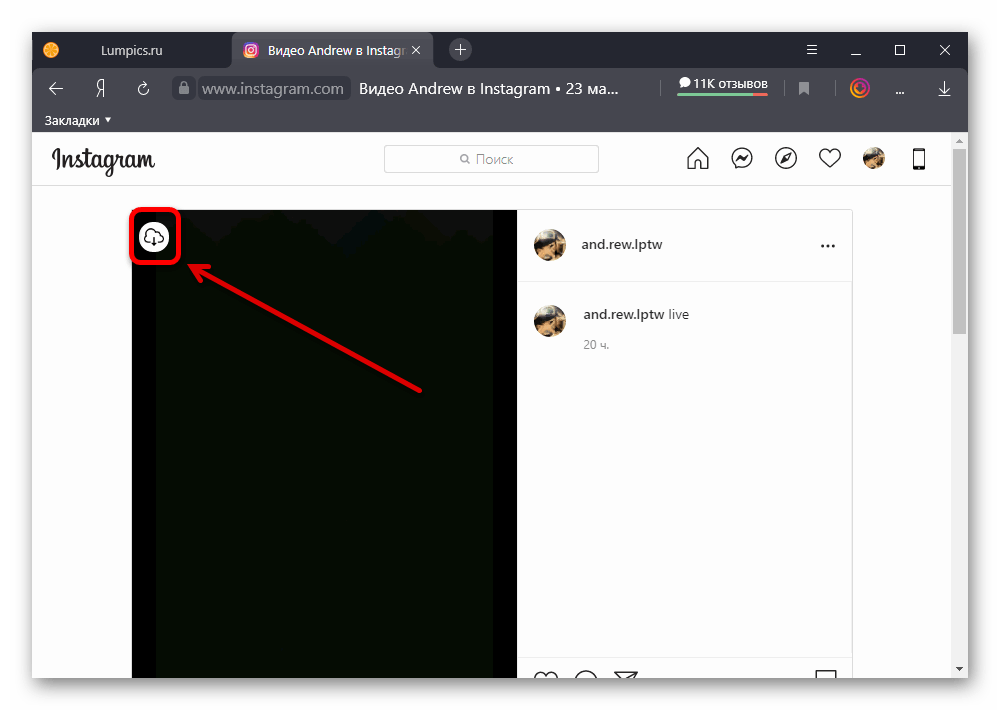
Сохранение производится автоматически или после подтверждения во всплывающем окне браузера. Конечная запись всегда будет в формате MP4 и с тем разрешением, которое было у автора при создании трансляции.
Способ 2: Запись прямой трансляции
Получить копию прямого эфира можно во время проведения, если воспользоваться одной из программ для записи видео с экрана. В отличие от телефона, на ПК данную задачу выполнить немного сложнее, да и к тому же для удаления лишних элементов придется открыть браузер в полноэкранном режиме.
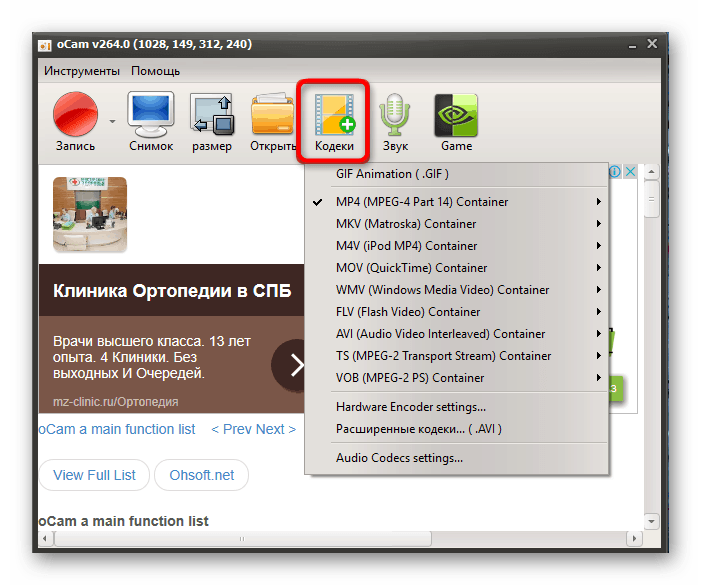
Вариант 3: Универсальные решения
Кроме рассмотренных выше, существуют более универсальные решения, идентичные для разных платформ, будь то мобильное устройство или компьютер. Оба представленных далее метода будут актуальны для скачивания сохраненных прямых трансляций вне зависимости от автора, но при условии открытого аккаунта.
Способ 1: Онлайн-сервисы
Наиболее простое решение сводится к использованию одного из специальных онлайн-сервисов, доступных из браузера и не требующих доступа к вашей учетной записи. Мы рассмотрим лишь один ресурс, так как большинство аналогов требуют выполнения идентичных действий.
- Для начала откройте веб-сайт или приложение Instagram, перейдите к сохраненной прямой трансляции и во время воспроизведения нажмите кнопку с тремя точками. Через представленное впоследствии меню необходимо «Копировать ссылку».
- Воспользуйтесь указанной выше ссылкой и, находясь на сайте сервиса, вставьте в текстовое поле скопированный URL-адрес. Чтобы произвести проверку, нажмите «Загрузить».
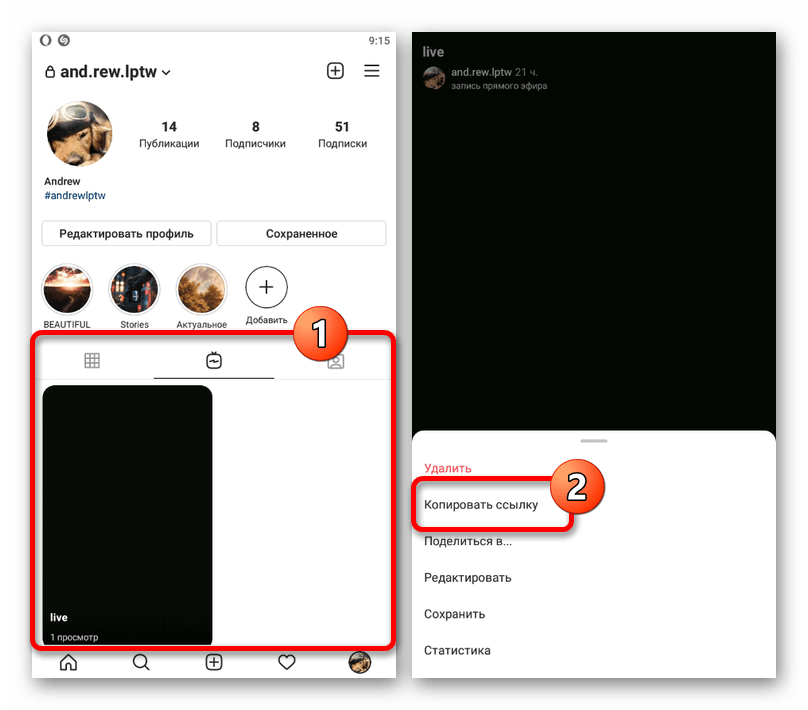
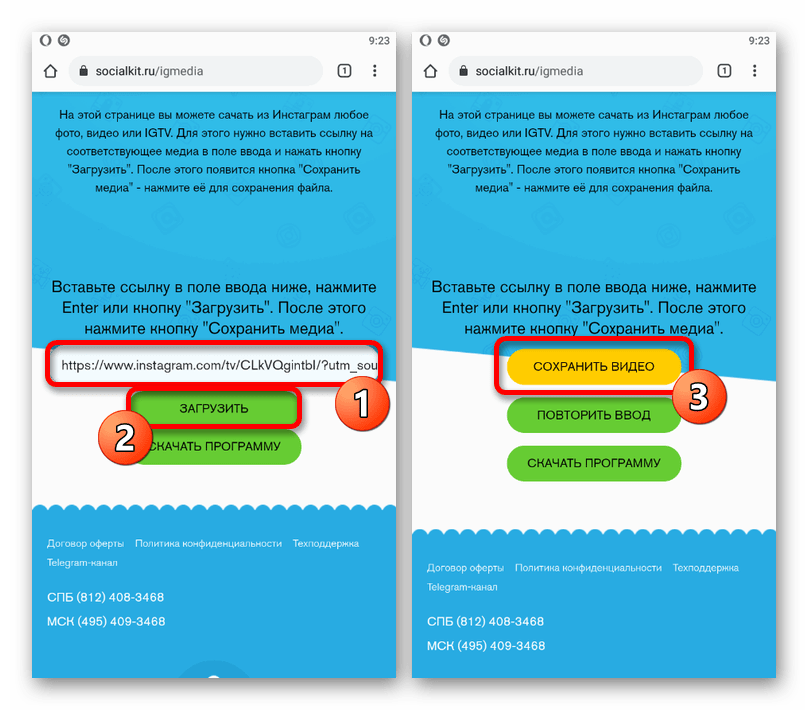
Если выбранная публикация находится в общем доступе, на станице появится новая кнопка «Сохранить видео». Воспользуйтесь ею, чтобы произвести скачивание эфира в папку с загрузками или по указанному вручную пути.
Способ 2: Боты в Telegram
По аналогии с онлайн-сервисами, на сегодняшний день высокой популярностью пользуются боты в Telegram, нацеленные на загрузку различного контента из Instagram без доступна к аккаунту. Для выполнения действий из представленной инструкции потребуется скачать и установить клиент мессенджера для используемой платформы.
- Откройте приложение и в поле поиск введите указанный ниже идентификатор. После выбора соответствующего диалога, нажмите кнопку «Start».
@SaveZBotУстановите удобный вам язык с помощью одной из кнопок в новом сообщении бота, будь то английский или русский.
- Чтобы перейти к скачиванию эфира, необходимо отправить никнейм пользователя в Instagram, придерживаясь отмеченного формата. При этом вы вполне можете не указывать символ «@» в начале имени, так как это не повлияет на результат.
- Для сохранения трансляций, как нетрудно догадаться, необходимо в главном меню бота нажать кнопку «Прямые эфиры». В результате, если выбранный пользователь публиковал записи соответствующего типа, появится список видеороликов, поделенный на несколько категорий.
Выполняется скачивание по аналогии с любым видео в Телеграме, с помощью пункта «Save Video as» после нажатия правой кнопки мыши или значка с тремя точками. Качество записи будет такое же, как и у оригинальной трансляции.
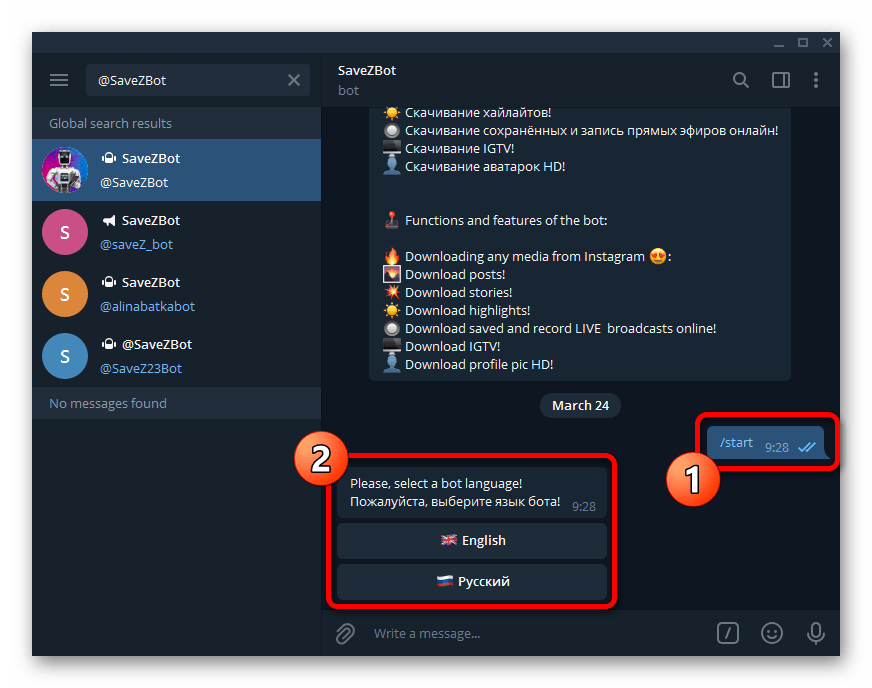
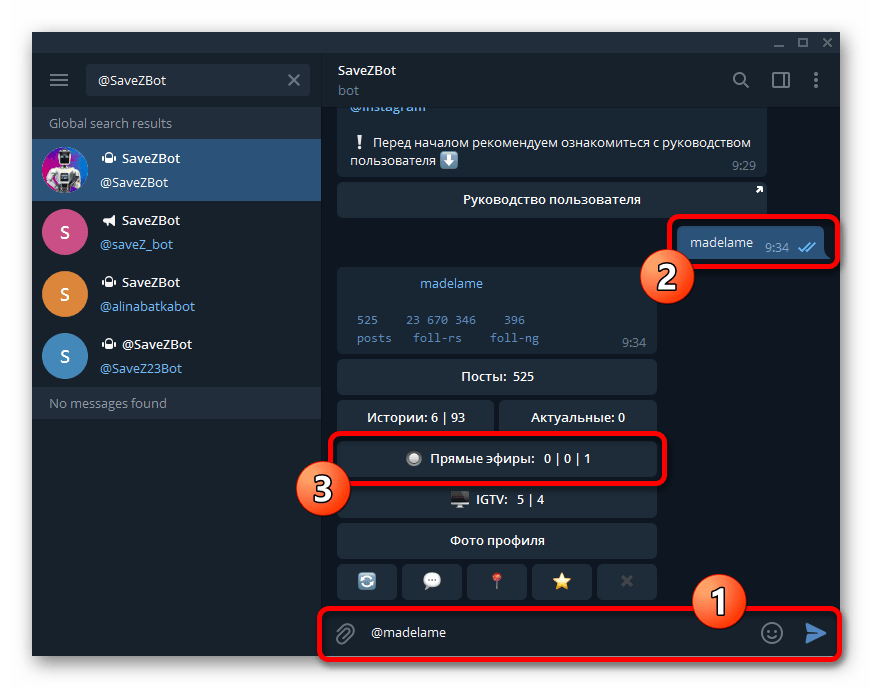
 Наша группа в TelegramПолезные советы и помощь
Наша группа в TelegramПолезные советы и помощь
 lumpics.ru
lumpics.ru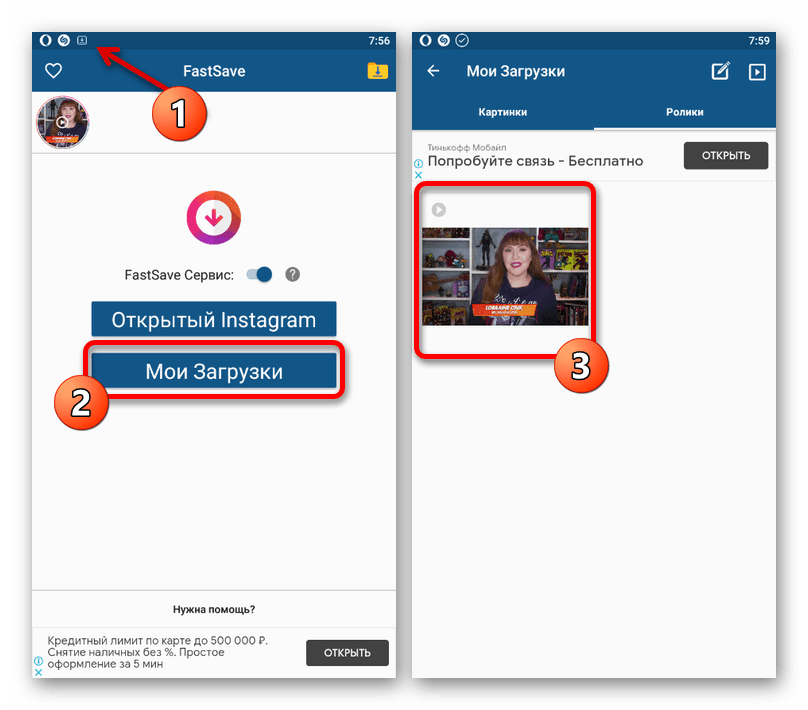
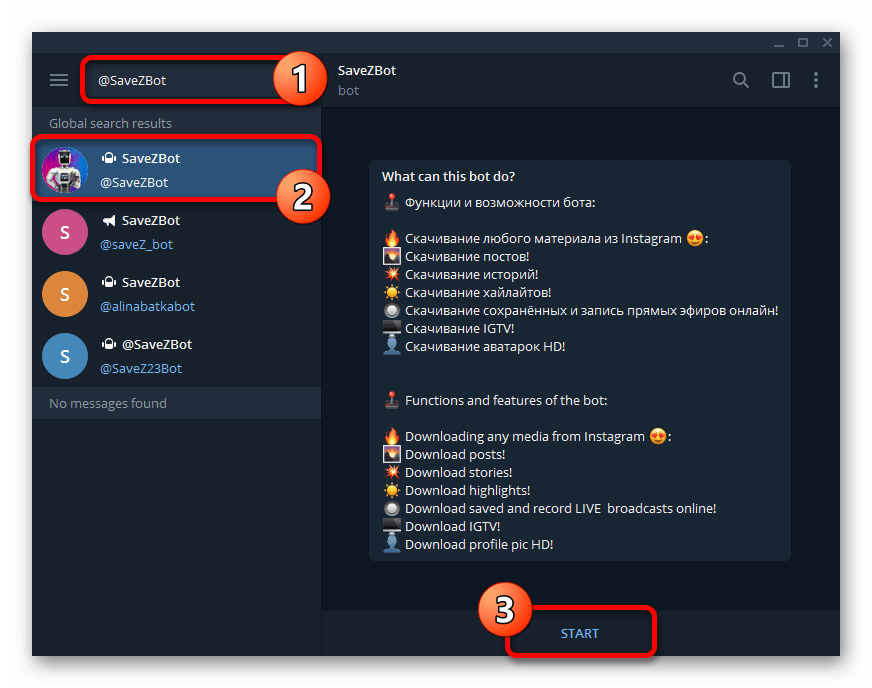
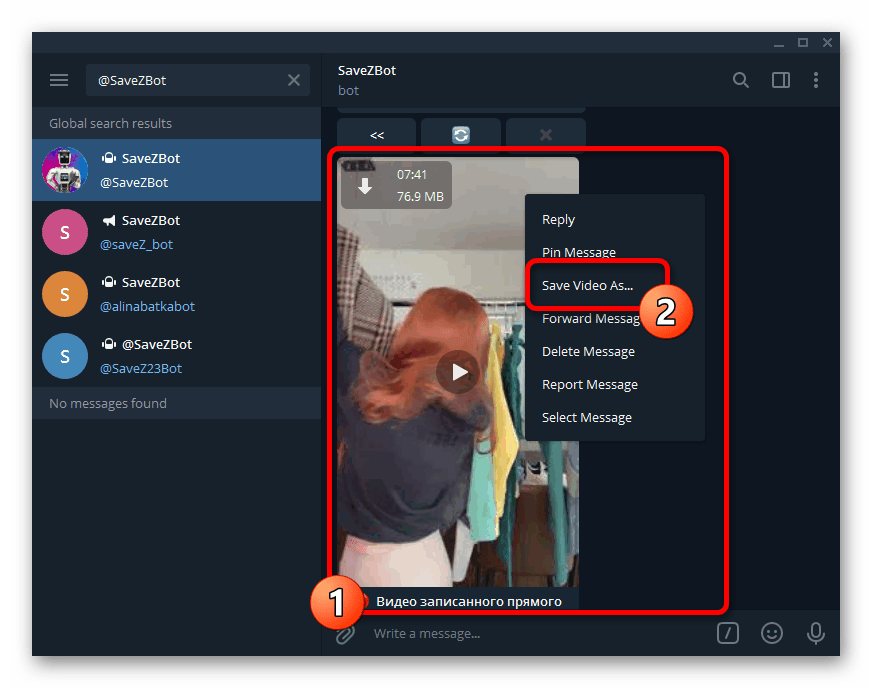
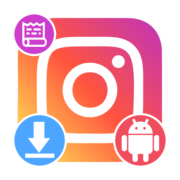
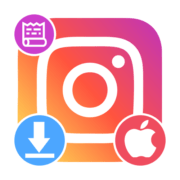
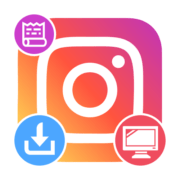
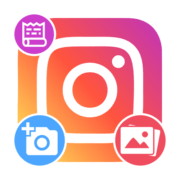
Задайте вопрос или оставьте свое мнение